제조사별로 다른 바이오스 (BIOS) 진입방법 정리 !!
안녕하세요 AlltO입니다.
컴퓨터를 처음 구매하거나 사용도중 얘기치 못한 오류 또는 오버클럭등 여러가지 이유들로 인해 한번은 들어가 보는
것이 BIOS이지죠.
저도 컴퓨터를 산 후 램을 오버클럭 하기위해 바이오스를 수시로 들락날락거렸는데요.
바이오스 진입방법이 제조사마다 다른 것 혹시 알고계셨나요?
일반적으로 데스크탑의 경우 파워스위치 누르고 DEL키나 F2키를 연타하면 진입이 가능합니다.
하지만 그렇지 않은 메인보드들도 있는데요
그래서 오늘은 정리를 해두고 나중에라도 찾아보기 쉽게 제조사별 바이오스 진입방법에 대해 정리를 해둘까 합니다.
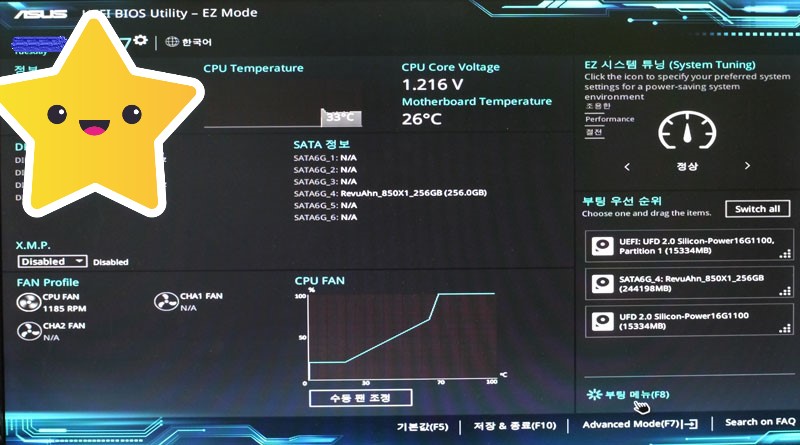
이화면이 바이오스 화면인데 파워스위치 누르고 윈도우로고를 보기 전에 메인보드마다 지정된 키를 누르면 바이오스 화면으로 진입가능하고 각화면은 메인보드마다 다를 수 있습니다.
del키와 f2키의 연타로 바이오스 진입이 안되시는 분은 일반적으로 노트북사용자이실텐데요..
제가 포스팅하는 이유도 del키와 f2키로 진입이 안되는 녀석을 만났기 때문입니다.
바로 화웨이에서 나온 투인원 메이트 북인데요.

직장 상사분이 너무 느려져서 윈도를 밀고 다시 깔아야 겠는데 유에스비 부팅도 안되고 바이오스 진입이 안된다고 저에게 가지고 오셨죠.
그래서 저는 자신있게 아이 차장님 그것도 못하십니까? 하고
del키를 연타!!!
어... 안되네
f2 연타!!!!!
안되잖아?
이게 또 일반적인 방법으로 안될 땐 방법이 있거든요
윈도우 8.1 이상부터는

윈도우 설정의 "업데이트 및 보안"으로 들어가서 아래의 "복구"를 누른 후 "지금 다시시작" 버튼을 눌러주시면 됩니다.
파란화면이 뜨면 "문제해결 ->고급옵션-> UEFI 펌웨어 설정" 을 클릭해 다시시작하면 바이오스 진입이 가능하죠
하지만
화웨이 이녀석 이런방법으로는 어림도 없나봅니다.
장비를 정지합니다 ...
정지하면 안되죠 상사에 이것도 못하냐고 깝죽댔는데
이리저리 구글링한 결과 ( 역시 구글교수님)
방법: 볼륨 UP키 + 전원
역시 생긴것도 PC처럼 안생겼었는데 바이오스 진입하는것도 꼭 스마트폰 공장초기화 하는 것 같습니다.
만약 화웨이 메이트북을 사용하신다고 바이오스 진입을 시도하셨다면
파란색 화면이 나오면 성공입니다..
바꿀 수 있는건 시간과 부팅옵션 뿐이지만요
끝으로 각 메인보드와 노트북별 BIOS 단축키를 정리하고 마무리 하겠습니다.
- Samsung : F2
- LG :F2
- Toshiba : F1, F2
- SONY : F2, ASSIST
- Acer : F2, DEL
- dell F1,F2 이거나 F12
- ASRock : F2, DEL
- MSI : DEL
- ZoTAC : DEL
- ECS : DEL
- ASUS : F2, DEL
- Lenovo : F2, Fn+F2
- Lenovo데스크탑 : F1
- HP : ESC, F10
- Gigabyte : F2, DEL
- 화웨이 메이트북 : 볼륨UP키 + 전원
만약 모든시도를 다해보았지만 바이오스로 진입이 안된다면 전원옵션에 빠른시작 켜기를 해제한 후 다시시작해 보시길바랍니다. 그래도 안된다, 키보드도 망가졌다, 하시는 분은 그냥 저장장치 뽑고 부팅하시면됩니다.
'컴퓨터' 카테고리의 다른 글
| 정보 | 컴퓨터 종료 후에도 키보드&마우스에 LED가 안꺼질때 (1) | 2020.02.06 |
|---|---|
| 정보 | 무료 VPN사용해도 괜찮을까??/무료 VPN list (0) | 2020.02.06 |
| 리뷰 | 2만원대 USB 충전 전동드라이버 / 상보기업 하이브로 충전드라이버 TH-HD01R (0) | 2020.02.05 |
| 리뷰 | 마이크로닉스x48 크리스탈 키보드 사용 후기 (0) | 2020.02.04 |
| 리뷰 | 라이젠 3600, 인텔 i7 8700k 동클럭 게이밍 벤치마킹 (0) | 2020.02.04 |